文章詳情頁
win10系統網卡驅動卸載教程
瀏覽:51日期:2023-01-30 10:53:07
網卡驅動關乎著我們是否可以正常使用網卡,并直接與我們的網絡息息相關,如果我們網卡驅動出現了問題,可以在設備管理器中找到它并將它刪除,刪除之后在重新安裝就可以了,下面一起來看一下吧。

1、首先在桌面上找到“此電腦”,右鍵選中它打開“屬性”
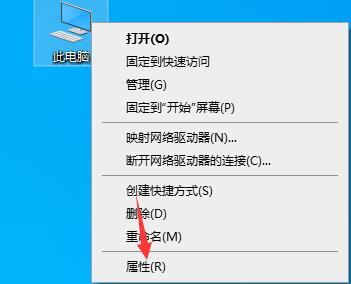
2、在左上角找到“設備管理器”
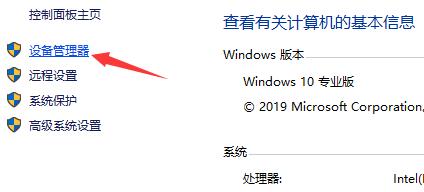
3、點擊展開“網絡適配器”,雙擊打開下方的顯卡設備。
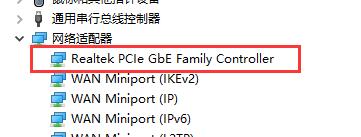
4、在屬性面板中點擊上方的“驅動程序”選項卡。
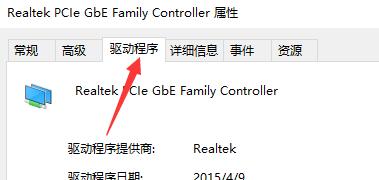
5、再點擊下方的“卸載設備”,之后彈出窗口點擊“卸載”即可。
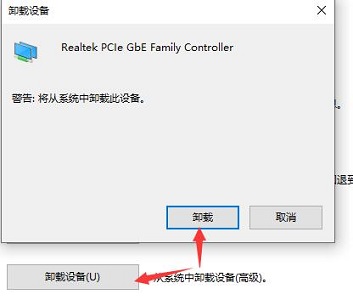
相關文章:win10ie瀏覽器卸載教程 | win10卸載常見問題匯總
以上就是win10系統網卡驅動卸載教程了,我們不僅可以通過這種方法卸載網卡驅動,還可以在這里更新和安裝驅動。
以上就是win10系統網卡驅動卸載教程的全部內容,望能這篇win10系統網卡驅動卸載教程可以幫助您解決問題,能夠解決大家的實際問題是好吧啦網一直努力的方向和目標。
上一條:win10系統安全中心卸載教程下一條:win10卸載的軟件找回方法
相關文章:
1. regsvr32.exe是什么進程?regsvr32.exe進程詳細介紹2. UOS怎么設置時間? 統信UOS顯示24小時制的技巧3. vmware虛擬機無法ping通主機的解決方法4. 鼠標怎么設置為左手? deepin20左手鼠標設置方法5. uos截圖保存在哪? UOS設置截圖圖片保存位置的技巧6. 華為筆記本如何重裝系統win10?華為筆記本重裝Win10系統步驟教程7. uos如何安裝微信? uos系統微信的安裝教程8. 電腦怎么安裝雙系統?Win11 和 Win7雙系統安裝圖文教程9. 如何雙啟動Win11和Linux系統?Win11 和 Linux雙系統安裝教程10. wltuser.exe是什么進程?wltuser.exe可以清除嗎?
排行榜

 網公網安備
網公網安備